Trong hệ thống giám sát hiện đại, tính năng ghi hình khi có chuyển động đóng vai trò cực kỳ quan trọng. Nó không chỉ giúp tiết kiệm dung lượng lưu trữ mà còn đảm bảo người dùng có thể xem lại các sự kiện quan trọng. Tuy nhiên, một số người dùng camera FPT phản ánh rằng thiết bị không kích hoạt chế độ ghi hình khi có chuyển động, dù đã bật tính năng này trong cài đặt. Đây là lỗi không hiếm gặp và cần được phân tích kỹ để tìm ra nguyên nhân và cách khắc phục hiệu quả.
Hiểu đúng về chế độ ghi hình khi có chuyển động
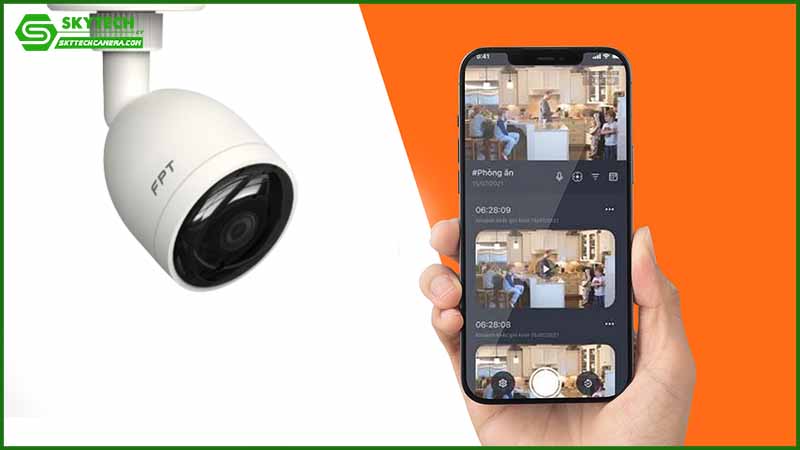
Khái niệm về chế độ ghi hình chuyển động
Ghi hình theo chuyển động là chức năng giúp camera bắt đầu ghi hình ngay khi phát hiện có vật thể di chuyển trong vùng quan sát. Tính năng này dựa vào thuật toán phân tích hình ảnh để xác định sự thay đổi trong khung hình.
Lợi ích của chế độ này đối với người dùng
Tiết kiệm dung lượng lưu trữ.
Dễ dàng tra cứu thời điểm xảy ra sự kiện.
Giảm chi phí đầu tư thiết bị lưu trữ dung lượng lớn.
Giúp người dùng tập trung theo dõi những đoạn video có giá trị hơn là xem toàn bộ.
Biểu hiện khi camera FPT không kích hoạt ghi hình theo chuyển động
Không có video ghi lại khi xảy ra sự kiện
Mặc dù camera vẫn hiển thị hình ảnh trực tiếp và hoạt động bình thường, nhưng khi kiểm tra lại lịch sử ghi hình thì không có đoạn nào ghi nhận chuyển động.
Không nhận thông báo báo động từ ứng dụng
Một số người dùng còn cho biết rằng hệ thống không gửi thông báo về điện thoại khi có người di chuyển trước camera, dù đã bật tính năng cảnh báo.
Ứng dụng hiển thị chế độ ghi hình nhưng thực tế không lưu video
Trên giao diện điện thoại, chế độ ghi theo chuyển động vẫn được bật nhưng khi xem lại dữ liệu từ thẻ nhớ hoặc ổ cứng lại không có bất kỳ tệp tin nào tương ứng.
Nguyên nhân khiến camera FPT không ghi hình chuyển động
Vùng phát hiện chuyển động chưa được thiết lập chính xác
Camera cần được thiết lập vùng phát hiện cụ thể trên giao diện cấu hình. Nếu không chọn khu vực giám sát hoặc chọn sai vùng (ví dụ như một khu vực tĩnh), thiết bị sẽ không nhận diện chuyển động.
Độ nhạy của cảm biến chuyển động quá thấp
Mỗi camera thường cho phép điều chỉnh mức độ nhạy của cảm biến. Nếu đặt mức nhạy quá thấp, các chuyển động nhỏ hoặc nhanh sẽ không được ghi nhận.
Phần mềm ứng dụng bị lỗi hoặc không tương thích
Các phiên bản ứng dụng cũ có thể khiến tính năng này hoạt động không ổn định hoặc bị vô hiệu hóa ngầm, ngay cả khi người dùng đã bật nó trên giao diện.
Thẻ nhớ hoặc bộ lưu trữ bị lỗi hoặc đầy
Một thiết bị lưu trữ bị hỏng, hoặc dung lượng đầy nhưng không có khả năng ghi đè, sẽ khiến camera không thể lưu trữ dữ liệu mới, bao gồm cả đoạn ghi khi có chuyển động.
Lỗi phần mềm hoặc firmware trên camera
Có những trường hợp bản cập nhật firmware mới gây xung đột với tính năng phát hiện chuyển động. Khi đó, dù mọi cài đặt đều đúng, hệ thống vẫn không ghi hình như mong muốn.
Sự cố phần cứng liên quan đến jack kết nối hoặc module cảm biến
Các vấn đề vật lý như jack kết nối tín hiệu bị lỏng, oxy hóa hoặc lỗi mạch cảm biến bên trong cũng có thể là nguyên nhân khiến camera không thể nhận diện hoặc phản hồi chuyển động.
Cách kiểm tra và khắc phục lỗi không ghi hình khi có chuyển động
Kiểm tra lại vùng phát hiện chuyển động trên ứng dụng
Người dùng nên đăng nhập vào giao diện cấu hình của camera, vào mục “Detection Area” hoặc “Motion Detection”, sau đó vẽ lại vùng phát hiện bao trùm khu vực muốn giám sát.
Tăng độ nhạy của cảm biến chuyển động
Trong phần thiết lập “Sensitivity”, hãy tăng mức độ phát hiện lên cao hơn để đảm bảo mọi chuyển động đều được ghi nhận, đặc biệt ở nơi ánh sáng yếu hoặc có tần suất di chuyển thấp.
Cập nhật ứng dụng hoặc thử đăng xuất và đăng nhập lại
Đôi khi lỗi hiển thị hoặc đồng bộ dữ liệu gây ra hiện tượng không ghi hình dù tính năng đang bật. Việc cập nhật ứng dụng hoặc khởi động lại điện thoại giúp làm mới kết nối giữa thiết bị và người dùng.
Kiểm tra và thay thế thiết bị lưu trữ nếu cần thiết
Hãy chắc chắn rằng thẻ nhớ hoặc ổ cứng không bị lỗi. Nếu thấy camera báo đầy bộ nhớ, thử format lại hoặc thay thế bằng thiết bị mới có tốc độ ghi cao hơn.
Khởi động lại camera hoặc khôi phục cài đặt gốc
Nếu không thể xác định nguyên nhân từ cấu hình, hãy thử reset camera về trạng thái ban đầu. Điều này giúp loại bỏ những lỗi phần mềm tồn tại trước đó.
Kiểm tra các jack kết nối, đặc biệt là phần tín hiệu và nguồn
Dây dẫn bị gập, jack cắm lỏng hoặc tiếp xúc kém sẽ gây nhiễu tín hiệu hoặc khiến một số tính năng ngưng hoạt động. Nên kiểm tra bằng cách cắm lại chắc chắn và vệ sinh đầu kết nối.
Lưu ý khi sử dụng chế độ ghi hình chuyển động lâu dài
Không nên lắp camera ở khu vực quá nhiều chuyển động nhỏ liên tục
Ví dụ như nơi có cành cây đung đưa, rèm cửa hay xe cộ qua lại liên tục sẽ làm camera ghi hình không ngừng nghỉ và làm giảm hiệu quả lưu trữ.
Chọn vị trí lắp đặt đảm bảo đủ ánh sáng
Ánh sáng yếu khiến cảm biến chuyển động hoạt động kém hơn. Do đó, những vị trí quá tối nên được trang bị thêm đèn phụ trợ nếu cần.
Kiểm tra định kỳ khả năng ghi hình và gửi cảnh báo
Người dùng nên kiểm tra ít nhất mỗi tuần một lần để đảm bảo tính năng vẫn đang hoạt động ổn định, tránh những sai sót không phát hiện kịp thời.
Camera FPT không ghi hình khi có chuyển động là tình huống có thể xử lý nếu xác định đúng nguyên nhân. Từ cài đặt chưa chính xác, phần mềm lỗi đến các sự cố phần cứng như jack kết nối đều có thể dẫn đến vấn đề này. Việc kiểm tra kỹ và điều chỉnh phù hợp sẽ giúp hệ thống hoạt động ổn định trở lại, mang lại hiệu quả giám sát như mong muốn.
Trong trường hợp bạn nghi ngờ camera gặp lỗi kỹ thuật như hỏng jack kết nối, tiếp xúc kém hoặc cần kiểm tra chuyên sâu, hãy liên hệ Sky Camera để được hỗ trợ sửa jack kết nối camera Đà Nẵng nhanh chóng, chính xác và đáng tin cậy.
Xem thêm:
Camera Uniview bị mờ ở mép hình do lỗi ống kính
Tại sao camera Yoosee cứ báo “Device Offline” dù vẫn sáng đèn và cắm nguồn ổn định?










